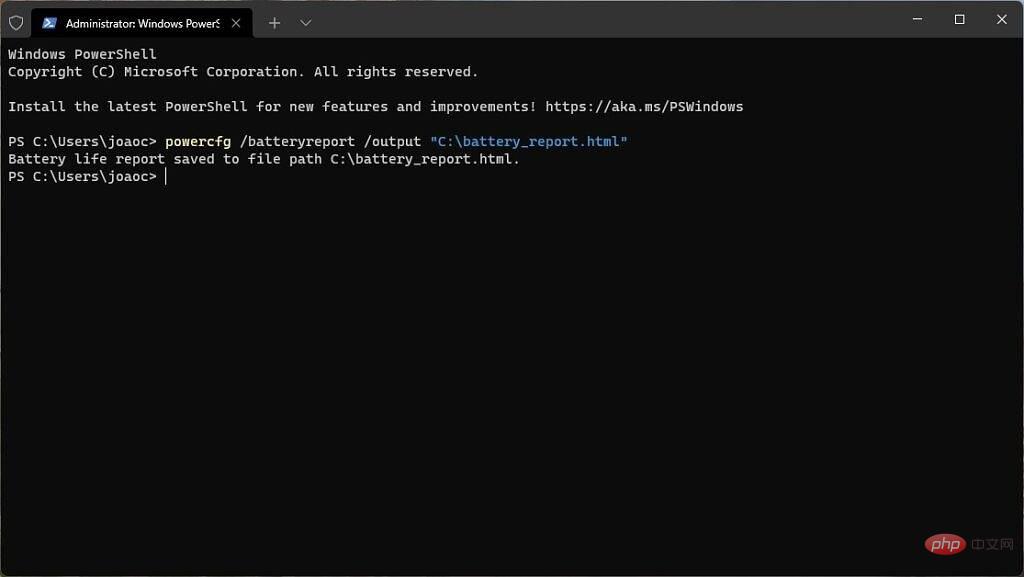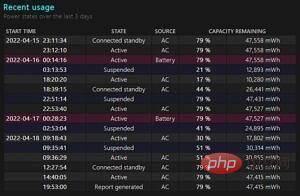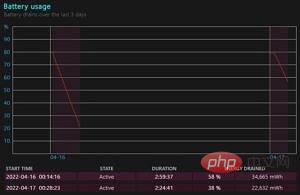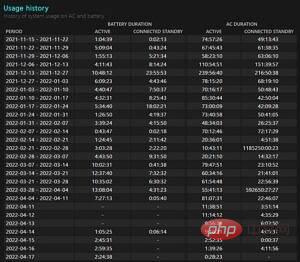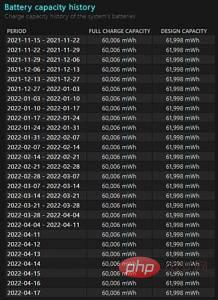Comment créer un rapport de batterie sur Windows 11 pour en savoir plus
Le rapport sur la batterie contiendra toutes les informations que vous pourriez souhaiter sur la batterie de votre ordinateur portable, y compris le fabricant, la capacité de conception, les données d'utilisation historiques et les estimations de la batterie. Voici ce que vous devez faire pour créer votre propre rapport de batterie.
Créer un rapport de batterie sous Windows 11
Bien que cela puisse paraître un peu technique, créer un rapport de batterie est en réalité très simple et sans risque. Voici ce qui se passe :
- Cliquez avec le bouton droit sur l'icône Démarrer dans la barre des tâches (ou appuyez sur la Touche Windows+X) et sélectionnez Terminal (Administrateur) dans la liste des options. Si vous avez désinstallé Windows Terminal de votre PC, cette option apparaîtra sous la forme Windows PowerShell (Admin).
- Acceptez l'invite de contrôle de compte d'utilisateur (UAC) qui nécessite des privilèges d'administrateur.
- Copiez et collez le texte suivant dans une fenêtre Windows Terminal/PowerShell : powercfg /batteryreport /output « C:battery_report.html »

- Cela affichera le rapport de batterie sous forme de fichier HTML à la racine de votre C : conduire dans le répertoire. Vous pouvez exporter le fichier vers n'importe quel dossier de votre choix en modifiant le chemin spécifié à la fin de la commande.
- Appuyez sur Entrée et le rapport sera généré.
C'est tout ce que vous devez savoir pour créer un rapport de batterie, mais il reste ensuite la question de lire et de comprendre le contenu du rapport.
Que contient le rapport sur la batterie
Le rapport sur la batterie de Windows 11 contient de nombreuses informations, nous allons donc essayer de vous aider à comprendre tout ce qui est présenté ici. Pour ouvrir le rapport de batterie, accédez au dossier que vous avez spécifié dans la commande ci-dessus et recherchez le fichier nommé battery_report.html. Ensuite, regardons de plus près.
Le haut du rapport contient des informations générales sur votre ordinateur portable, notamment la version de Windows que vous utilisez et votre micrologiciel. Cela ne devrait pas être la partie la plus intéressante du rapport, mais elle le sera encore plus par la suite. La première section s'appelle Batterie installée et constitue un résumé des informations sur la batterie à l'intérieur de votre ordinateur portable. Cela inclut le fabricant, la chimie – presque certainement le lithium-ion (LIon) – la capacité nominale et la capacité de charge complète.
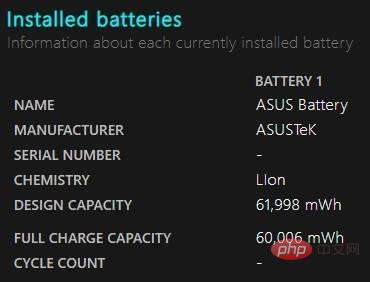
Il peut y avoir quelques différences entre ces deux valeurs de capacité, la plus importante est la capacité de charge complète car c'est la quantité d'énergie que la batterie peut réellement contenir.
Ensuite, vous verrez des informations récentes sur l'utilisation de la batterie. Le premier tableau comprend une liste des changements d'état de l'alimentation au cours des trois derniers jours, ainsi que l'état de la batterie à ce moment-là. Chaque fois que vous débranchez votre ordinateur portable, le mettez en veille, etc., il est enregistré ici. En dessous, vous trouverez un graphique montrant spécifiquement la consommation électrique de l'ordinateur portable au cours des trois derniers jours. Bien entendu, cela n’inclura que toutes les informations dont vous disposez sur un ordinateur portable alimenté par batterie. Cela vous permet de voir à quelle vitesse la batterie se décharge lorsque vous la débranchez de la prise, vous donnant une idée de la durée de vie de la batterie.
Les deux tableaux suivants contiennent plus de données historiques. Les données de ce tableau incluront des informations sur l'utilisation de la batterie depuis la dernière fois que vous avez effectué une nouvelle installation de Windows ou depuis que vous l'avez acheté. Le premier tableau comprend un résumé du temps passé à utiliser l'ordinateur portable par semaine. Ceci résume l'utilisation active et le temps de veille connecté lorsqu'il est sur batterie et branché sur une prise. Le tableau ci-dessous contient des informations sur l'évolution de la capacité de la batterie de l'ordinateur portable au fil du temps, afin que vous puissiez voir l'usure qu'elle a pu subir.
Enfin, la partie qui peut vous intéresser le plus est l'estimation de l'autonomie de la batterie. Les données de ce tableau sont également basées sur toutes vos données historiques d'utilisation de la batterie, vous pouvez donc voir une estimation de la durée probable de votre batterie en fonction de votre utilisation et de sa capacité, y compris l'utilisation active et la veille connectée. Cela inclut également la consommation d'énergie estimée par 16 heures lors de l'utilisation du mode veille connecté. Ainsi, si vous sortez l'ordinateur portable pendant une journée complète, vous pouvez savoir s'il peut rester chargé lorsqu'il n'est pas activement utilisé.
Pour les dates plus anciennes, ces informations sont regroupées par semaine, mais les 7 derniers jours sont affichés séparément. Enfin, vous pouvez également voir une estimation globale basée sur tous les cycles de décharge de la batterie depuis l'installation du système d'exploitation.
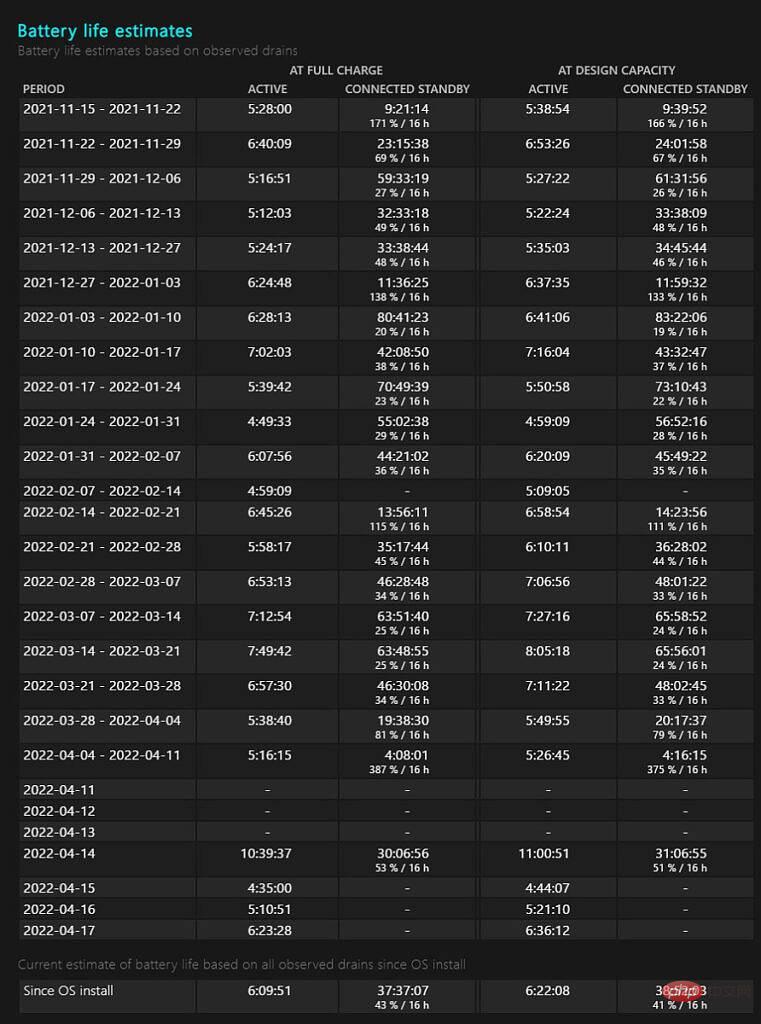
Avec tout cela, vous devriez être en mesure de mesurer avec précision la durée de vie de la batterie de votre ordinateur portable lorsqu'elle est complètement chargée. C'est la meilleure façon d'apprendre tout ce que vous devez savoir sur la batterie de votre ordinateur portable et cela pourrait vous aider à déterminer si vous devez la remplacer.
Ce qui précède est le contenu détaillé de. pour plus d'informations, suivez d'autres articles connexes sur le site Web de PHP en chinois!

Outils d'IA chauds

Undresser.AI Undress
Application basée sur l'IA pour créer des photos de nu réalistes

AI Clothes Remover
Outil d'IA en ligne pour supprimer les vêtements des photos.

Undress AI Tool
Images de déshabillage gratuites

Clothoff.io
Dissolvant de vêtements AI

AI Hentai Generator
Générez AI Hentai gratuitement.

Article chaud

Outils chauds

Bloc-notes++7.3.1
Éditeur de code facile à utiliser et gratuit

SublimeText3 version chinoise
Version chinoise, très simple à utiliser

Envoyer Studio 13.0.1
Puissant environnement de développement intégré PHP

Dreamweaver CS6
Outils de développement Web visuel

SublimeText3 version Mac
Logiciel d'édition de code au niveau de Dieu (SublimeText3)
 Comment convertir XML en PDF sur votre téléphone?
Apr 02, 2025 pm 10:18 PM
Comment convertir XML en PDF sur votre téléphone?
Apr 02, 2025 pm 10:18 PM
Il n'est pas facile de convertir XML en PDF directement sur votre téléphone, mais il peut être réalisé à l'aide des services cloud. Il est recommandé d'utiliser une application mobile légère pour télécharger des fichiers XML et recevoir des PDF générés, et de les convertir avec des API Cloud. Les API Cloud utilisent des services informatiques sans serveur et le choix de la bonne plate-forme est crucial. La complexité, la gestion des erreurs, la sécurité et les stratégies d'optimisation doivent être prises en compte lors de la gestion de l'analyse XML et de la génération de PDF. L'ensemble du processus nécessite que l'application frontale et l'API back-end fonctionnent ensemble, et il nécessite une certaine compréhension d'une variété de technologies.
 Comment passer du plug-in Word au navigateur pour l'autorisation de connexion?
Apr 01, 2025 pm 08:27 PM
Comment passer du plug-in Word au navigateur pour l'autorisation de connexion?
Apr 01, 2025 pm 08:27 PM
Comment réaliser l'autorisation de connexion à partir de la demande à l'extérieur de l'application? Dans certaines applications, nous rencontrons souvent la nécessité de passer d'une application à une autre ...
 Formatage en ligne XML
Apr 02, 2025 pm 10:06 PM
Formatage en ligne XML
Apr 02, 2025 pm 10:06 PM
Les outils de format en ligne XML organisent automatiquement le code XML désordonné en formats faciles à lire et à maintenir. En analysant l'arbre de syntaxe de XML et en appliquant des règles de formatage, ces outils optimisent la structure du code, améliorant sa maintenabilité et son efficacité de travail d'équipe.
 Quelle est la raison pour laquelle PS continue de montrer le chargement?
Apr 06, 2025 pm 06:39 PM
Quelle est la raison pour laquelle PS continue de montrer le chargement?
Apr 06, 2025 pm 06:39 PM
Les problèmes de «chargement» PS sont causés par des problèmes d'accès aux ressources ou de traitement: la vitesse de lecture du disque dur est lente ou mauvaise: utilisez Crystaldiskinfo pour vérifier la santé du disque dur et remplacer le disque dur problématique. Mémoire insuffisante: améliorez la mémoire pour répondre aux besoins de PS pour les images à haute résolution et le traitement complexe de couche. Les pilotes de la carte graphique sont obsolètes ou corrompues: mettez à jour les pilotes pour optimiser la communication entre le PS et la carte graphique. Les chemins de fichier sont trop longs ou les noms de fichiers ont des caractères spéciaux: utilisez des chemins courts et évitez les caractères spéciaux. Problème du PS: réinstaller ou réparer le programme d'installation PS.
 La production de pages H5 nécessite-t-elle une maintenance continue?
Apr 05, 2025 pm 11:27 PM
La production de pages H5 nécessite-t-elle une maintenance continue?
Apr 05, 2025 pm 11:27 PM
La page H5 doit être maintenue en continu, en raison de facteurs tels que les vulnérabilités du code, la compatibilité des navigateurs, l'optimisation des performances, les mises à jour de sécurité et les améliorations de l'expérience utilisateur. Des méthodes de maintenance efficaces comprennent l'établissement d'un système de test complet, à l'aide d'outils de contrôle de version, de surveiller régulièrement les performances de la page, de collecter les commentaires des utilisateurs et de formuler des plans de maintenance.
 Comment implémenter un saut croisé pour l'autorisation de connexion du plug-in Word?
Apr 01, 2025 pm 11:27 PM
Comment implémenter un saut croisé pour l'autorisation de connexion du plug-in Word?
Apr 01, 2025 pm 11:27 PM
Comment implémenter un saut croisé pour l'autorisation de connexion du plug-in Word? Lorsque nous utilisons certains plugins de mots, nous rencontrons souvent ce scénario: cliquez sur la connexion dans le plugin ...
 Existe-t-il un outil gratuit XML à PDF pour les téléphones mobiles?
Apr 02, 2025 pm 09:12 PM
Existe-t-il un outil gratuit XML à PDF pour les téléphones mobiles?
Apr 02, 2025 pm 09:12 PM
Il n'y a pas d'outil XML à PDF simple et direct sur mobile. Le processus de visualisation des données requis implique une compréhension et un rendu complexes des données, et la plupart des outils dits "gratuits" sur le marché ont une mauvaise expérience. Il est recommandé d'utiliser des outils côté informatique ou d'utiliser des services cloud, ou de développer vous-même des applications pour obtenir des effets de conversion plus fiables.
 Comment accélérer la vitesse de chargement de PS?
Apr 06, 2025 pm 06:27 PM
Comment accélérer la vitesse de chargement de PS?
Apr 06, 2025 pm 06:27 PM
La résolution du problème du démarrage lent Photoshop nécessite une approche à plusieurs volets, notamment: la mise à niveau du matériel (mémoire, lecteur à semi-conducteurs, CPU); des plug-ins désinstallés ou incompatibles; nettoyer régulièrement les déchets du système et des programmes de fond excessifs; clôture des programmes non pertinents avec prudence; Éviter d'ouvrir un grand nombre de fichiers pendant le démarrage.